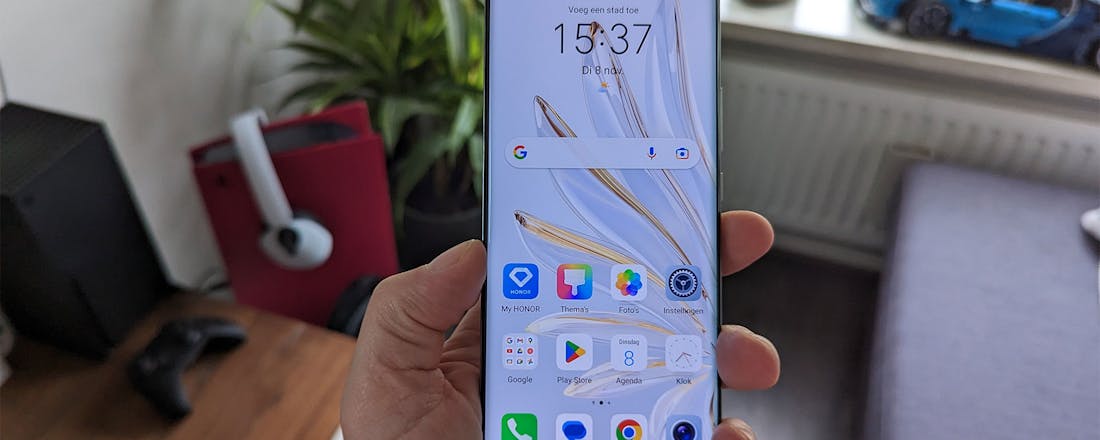Review Honor 70 – Aantrekkelijk en redelijk compleet
Als je de specificaties van de Honor 70 bekijkt, lijkt het een aantrekkelijke mid-range smartphone voor een schappelijke prijs. Bovendien ziet het toestel er ook nog eens goed uit. Maar is de Honor 70 de juiste keuze voor jou? Je leest het in deze Honor 70 review.
Onderaan de streep heeft de Honor 70 twee grote nadelen: de software voelt achterhaald (en er zijn veel vooraf geïnstalleerde apps) en de camera maakt in de avond gewoonweg slechte foto’s. Dan heb je nog wat andere elementen die wat tegenvallen, zoals het gebrek aan een waterbestendigheidscertificaat, het gebrek aan stereospeakers en een koptelefoonaansluiting en dat het toestel best fragiel is. Sommige dingen kun je zelf oplossen, maar in andere gevallen moet je wellicht investeren in accessoires om het gemis op te vangen. Dat is wel vervelend. Maar als je door die punten kunt heen kijken, dan houd je een premium ogende smartphone over die een mooie prijs-kwaliteitverhouding aanbiedt. Dat komt onder meer door het gewicht, het design en het fantastische oled-scherm – en ja, ook de camera, die overdag mooie kiekjes maakt. Alternatieven voor dit toestel zijn de Oppo Reno 8 Pro (met iets betere software) of de Xiaomi 12 (met vergelijkbare hardware) en anders, voor soms een paar tientjes meer, de Pixel 7 van Google. Dat toestel biedt de beste software-ervaring en het beste camerasysteem aan van dit moment.
- Design
- Oled-scherm
- Snel en krachtig
- Camerasysteem (overdag)
- Prijs-kwaliteitverhouding
- Geen waterdichtheidscertificaat
- Geen koptelefoonaansluiting
- Fragiel
- Camerasysteem (avond)
- Geen stereospeakers
- Karig updatebeleid
- Gedateerde softwareschil
Honor was al lange onderdeel van Huawei. Maar sinds vorig jaar is dat niet meer het geval en trekt het dochtermerk, nu als zelfstandig bedrijf, haar eigen plan. Dat is meteen terug te zien aan het design van de Honor 70. Het toestel oogt behoorlijk premium met zijn slanke, metalen design en gebogen schermranden. Toegegeven, het ziet er fantastisch en oogstrelend uit, maar het design heeft wel altijd een groot nadeel gehad. Omdat de schermranden doorlopen, kan het zijn dat die aanrakingen registreren via je handpalm. En dat heeft invloed op de directe bediening van de smartphone.
Mooie maar fragiele smartphone
Het ontwerp maakt de smartphone ook erg kwetsbaar, waardoor het eigenlijk een must is om een hoesje aan te schaffen voor de duurzaamheid. Dat is op zich al geen gek idee, aangezien je bijna altijd beter een hoesje kunt nemen. Opvallender is dat de Honor 70 geen waterbestendigheidscertificaat heeft. Ook is het enigszins vreemd dat er geen koptelefoonaansluiting zit. Meestal zie je die wel bij toestellen in dit segment. Hier vinden we alleen een usb-c-poort aan de onderkant.
Gelukkig ligt het toestel lekker in de hand. De hoeken zijn niet scherp en met 178 gram voelt het nooit zwaar aan. Wat vooral direct opvalt is het indrukwekkende scherm. Honor hecht daar duidelijk veel waarde aan. Het is een 6,67 inch oled-scherm met een verversingssnelheid van 120Hz, HDR10-certificaat en een hoge resolutie van 1080 bij 2400 pixels. De maximale helderheid haalt een indrukwekkende 900 nits. Alles bij elkaar levert dat een extreem kleurrijk, gedetailleerd, scherp en helder display op.
Dagelijkse alleskunner
Het toestel is uitgerust met een midrange processor van de bovenste plank. Dat betekent dat je er prima nieuwe Android-games op kunt spelen en veel apps tegelijkertijd kunt laten draaien en zonder gestotter allerlei dagelijkse taken mee uitvoert. Dit is typisch zo’n toestel dat laat zien dat je geen duizend euro of meer voor een dagelijkse alleskunner meer hoeft neer te tellen . Verder is de Honor 70 uitgerust met 128 of 256 GB aan opslagruimte en 8 GB aan werkgeheugen. In beide gevallen zijn dat prima configuraties voor de genoemde prijs.
Qua accuduur zit het ook wel snor met de Honor 70. Je komt met gemak de dag door (tenzij je natuurlijk heel de dag Call of Duty Mobile of Horizon Chase zit te spelen). Wanneer je het gebruik minimaliseert dan kun je zelfs de anderhalve dag aantikken met 4.800 mAh aan vermogen. Mocht je toch juice tekort komen, dan kun je met dertig minuten opladen ongeveer tachtig procent aan energie terugkrijgen. En met 45 tot 50 minuten opladen is de accu weer helemaal vol. In beide gevallen moet je rekenen vanaf nul procent accu, tot aan de genoemde accupercentages.
Software valt tegen
Eén van de grootste nadelen van de Honor 70 is de software. Niet alleen voelt de software-omgeving aan als een gedateerde Huawei-skin, ook is het zo dat er heel veel apps vooraf geïnstalleerd worden. Gelukkig kun je een hoop van die apps gewoon verwijderen, maar het is stom dat dat moet. Het niveau van de beveiligingspatch staat nog op 1 juli, dus ook dat kan beter. Het is wachten totdat Honor de beloofde Magic UI-softwareskinupdate uitbrengt. Dat moet in december gebeuren. Verder is de belofte van twee Android-upgrades en drie jaar aan beveiligingsupdates best karig.
Daarnaast is er nog iets dat een beetje tegenvalt. Dit is echter niet iets dat per se roet in het eten hoeft te gooien. De Honor 70 beschikt niet over stereospeakers. Dat betekent dat wanneer je ergens naar kijkt of luistert, het altijd minder goed klinkt dan op vergelijkbare smartphones die daar wél over beschikken. Denk dan bijvoorbeeld aan de Oppo Reno 8 Pro- en Xiaomi 12-smartphones, met vergelijkbare verkoopprijzen. Tel daar het gebrek van een koptelefoonaansluiting bij op en je wordt haast gedwongen te investeren in een goed setje draadloze oordoppen of een koptelefoon.
Camera maakt mooie kiekjes
Over het algemeen zijn we te spreken over de camerakwaliteit. De 54 megapixelsensor kan heel goed omgaan met een breed bereik aan kleuren, dankzij de HDR-ondersteuning. In dit geval houdt dat in dat je ook details in schaduwen kunt zien, uiteraard wanneer er genoeg belichting is. Soms kunnen details juist ook weer een beetje wegvallen, bijvoorbeeld in een breed wolkendek. Maar dat is verwaarloosbaar, aangezien details die er echt toe doen juist mooi opvallen. Kleuren spatten echt van het oled-scherm en zien er tevens mooi uit wanneer je de foto’s overzet naar een pc.
Waar we minder over te spreken zijn: de kwaliteit van de avondmodus. Wanneer de zon ondergaat en je buiten, met beperkt licht foto’s maakt, dan is de kwaliteit niet top. De relatief grote lens kan op zich veel licht doorlaten waar dat beschikbaar is en vier pixels tot één pixel combineren voor een mooi effect. Maar het gebrek aan een optische beeldstabilisator zorgt ervoor dat foto’s in de avonden een beetje uitgewassen overkomen. De groothoeklens heeft last van vervormingen, maar in de macromodus legt die juist fantastisch veel details vast.
Conclusie
Onderaan de streep heeft de Honor 70 twee grote nadelen: de software voelt achterhaald (en er zijn veel vooraf geïnstalleerde apps) en de camera maakt in de avond gewoonweg slechte foto’s. Dan heb je nog wat andere elementen die wat tegenvallen, zoals het gebrek aan een waterbestendigheidscertificaat, het gebrek aan stereospeakers en een koptelefoonaansluiting en dat het toestel best fragiel is. Sommige dingen kun je zelf oplossen, maar in andere gevallen moet je wellicht investeren in accessoires om het gemis op te vangen. Dat is wel vervelend.
Maar als je door die punten kunt heen kijken, dan houd je een premium ogende smartphone over die een mooie prijs-kwaliteitverhouding aanbiedt. Dat komt onder meer door het gewicht, het design en het fantastische oled-scherm – en ja, ook de camera, die overdag mooie kiekjes maakt. Alternatieven voor dit toestel zijn de Oppo Reno 8 Pro (met iets betere software) of de Xiaomi 12 (met vergelijkbare hardware) en anders, voor soms een paar tientjes meer, de Pixel 7 van Google. Dat toestel biedt de beste software-ervaring en het beste camerasysteem aan van dit moment.